「Apple Music の料金を支払う必要がありますか」について知っている
Apple Music は、Spotify と並んで、現在最も有名で広く使用されているストリーミング サービスの 1 つです。このサービスがリリースされて以来、文字通りどこでも音楽を楽しめると評判で、多くのユーザーがこのサービスに魅了されています。すべてのユーザーは、Apple Music カタログと iTunes カタログから曲をストリーミングおよびダウンロードできます。保存したすべてのアイテムは、同期したすべてのデバイスでストリーミングできます。
以下の説明では、次のことについて多くの洞察を得ることができます Apple Musicの料金を支払う必要がありますか. Apple Music を最大限に活用するために本当に支払う必要があるかどうかをお知らせください。
コンテンツガイド パート 1. Apple Music とは何ですか? どのように機能しますか?パート 2. プレイリストをストリーミングするには、Apple Music に料金を支払う必要がありますか?パート 3. 無料アカウントは何を提供しますか? 有料アカウント?パート 4. サブスクリプションの有無にかかわらず Apple Music を楽しむパート5。 概要
パート 1. Apple Music とは何ですか? どのように機能しますか?
上記以外にも、 Apple Music 曲をダウンロードして、いつでもオフラインでストリーミングすることもできます。Apple Music は歌詞表示機能をサポートしているため、再生中の曲の歌詞も表示できます。
Apple Music のサブスクリプション料金はいくらですか?
Apple Music の料金を支払う必要があるかどうかということですが、Apple Music のサブスクリプションを取得したら、支払わなければならない料金を教えてください。
Apple Musicは、実際には複数の種類のプランを提供しており、音楽カタログ全体を楽しむために選択できます。個人プラン、ファミリープラン、学生プランから選択できます。 個人サイクリスト プランの費用は最大 毎月$ 10.99 同時に 家族計画 これは XNUMX人のメンバー 支払う必要がある 月額$ 16.99最後はApple Music 学生プラン、これは与えられた要件に基づいて資格のあるすべてのユーザーに限定されています。これは学生向けに特別に作られているため、支払う金額は割引されており、 毎月$ 5.99.
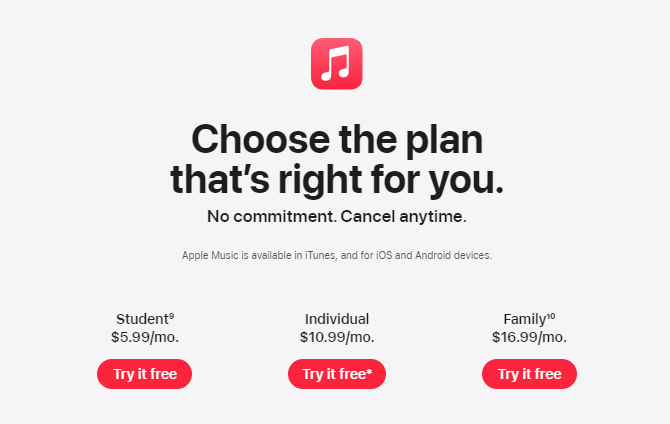
Apple Music の良い点の XNUMX つは、提供される無料試用期間です。 サブスクリプションを取得すると、より多くの機能を利用できるようになります。つまり、より多くの機能を探索し、より多くのサービスを楽しむことができ、より多くのアーティストを発見することができます。 Apple Music サブスクリプションで何ができるかわからない場合は、以下のリストを確認してください。
- 合計で最大 100 万曲を音楽コレクションに保存できます。
- オンラインとオフラインの両方のストリーミングがサポートされています。
- Dolby Atmos による空間オーディオ。
- 間に広告が表示されずに音楽を聴く。
- お持ちの複数のデバイスで、同期されたすべてのアイテムに自由にアクセスできます。
- すべてのユーザーは、合計で 100 曲を保存する機会があります。
- サービスのすべての限定および最近のリリースへのアクセス。
- Siriに尋ねるか、Siriにタイプするだけで、トラック、アルバム、プレイリスト、ステーションをリクエストできます。
- Apple Music で歌えば、ビートごとの歌詞と調整可能なボーカルが楽しめます。
Apple Musicのサブスクリプションを取得することで楽しめることについて学んだ後、Apple Musicの料金を支払う必要があるかどうかに取り組みましょう.
パート 2. プレイリストをストリーミングするには、Apple Music に料金を支払う必要がありますか?
Apple Music のサービスを楽しみたいと思っている人は、「Apple Music を楽しむには料金を支払う必要がありますか」という同じ質問をしているに違いありません。 Apple Music を使用するには、アカウントの作成から始めることができます。 サインアップしてすべての有効な情報を提供することで、支払いをしなくても最大 XNUMX か月間有料サブスクリプションを体験できる無料プランを楽しむ機会が与えられます。 ただし、この期間が終了すると、ユーザーは、無料プランにアップグレードするか、無料プランにダウングレードして、エクスペリエンスを継続するかを決定する必要があります. 有料アカウントを選択した場合は、引き続き機能をお楽しみいただけますが、無料に切り替えると、有料アカウントでのみ導入されるため、同じサービスを楽しむことができなくなります。
Apple Musicにお金を支払う必要があるかどうかに関しては、必ずしもサブスクリプションの料金を支払う必要はありませんが、無料アカウントでできることはすべて制限されることを知っておく必要があります. Apple Music サブスクリプションの料金を支払う予定がない場合でも、音楽をストリーミングできますが、購入してデバイスにアップロードしたアイテムのみをストリーミングできます。 ただし、続行するには、安定したインターネット接続が必要になる場合があります。
一方、たまたま iTunesが一致、iCloudにアップロードされたApple Musicをストリーミングすることもできます. これは、Apple Music に加入していない場合でも許可されます。
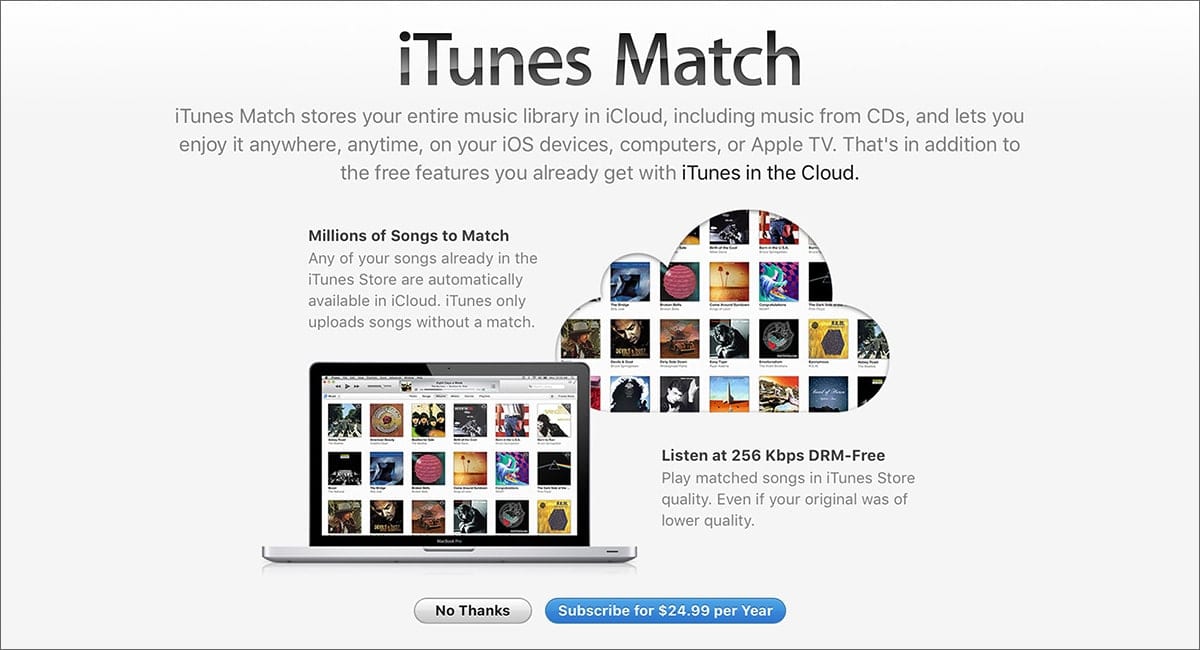
パート 3. 無料アカウントは何を提供しますか? 有料アカウント?
Apple Music に料金を支払う必要があるかどうかについての議論を続けるために、無料および有料のアカウントがユーザーに提供するものを見てみましょう. これは、アカウントをアップグレードするかどうかを決定するのに役立ちます。
すべての無料アカウントには次の特典があります。
- 事前にデバイスに追加またはアップロードされたアイテムをストリーミングします。
- 破れたものと一緒に購入したアイテムをお楽しみください。
- Apple Music をオンラインで、特に利用可能なラジオ ステーションでお楽しみください。 ただし、これは実行できるスキップが限られていることを意味します。
- Beats 1 ラジオをストリーミングします。
- お気に入りのアーティストの Connect ストリームに接続し、単独で独占的に思われるものを除いて、彼らの傑作を表示します。 コンテンツのダウンロードも禁止です。
- 曲をストリーミングするということは、再生中の曲の間に広告が表示されることを意味します。
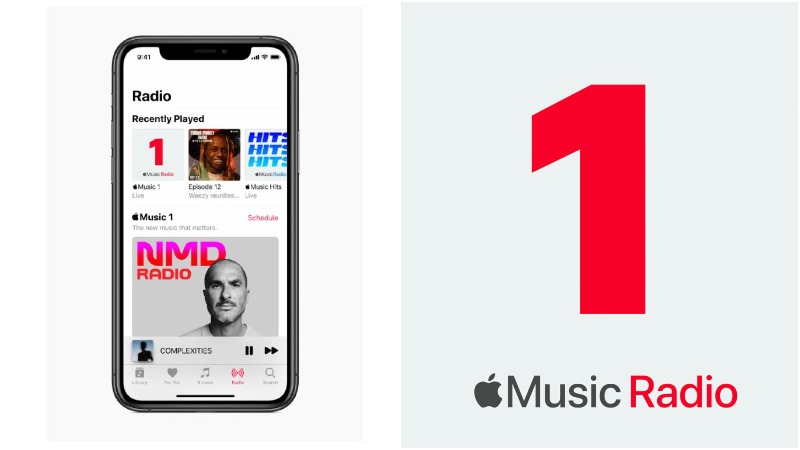
無料アカウントで体験できる上記の機能とサービスに加えて、すべての有料アカウントは以下も提供します。
- ダウンロードしたすべてのアイテムをオフラインで聞く。
- Apple Music カタログにあるすべてのアイテムを無制限にストリーミングできます。
- すべての Apple Music を Mac の音楽ライブラリに追加できます。
- 音楽プレーヤーと利用可能なすべてのラジオ局で曲を無制限にスキップします。
- 購入したすべての Apple Music アイテムを iCloud にアップロードできます。
- Apple Music が作成したすべてのプレイリストとおすすめに無制限にアクセスできます。
- Apple Music のプレイリストとアルバムをダウンロードできます。
Apple Music の定期購入をやめたらどうなりますか?
問題は、プランを有料プランにアップグレードするつもりがない場合はどうするかということです。 無料トライアルが終了し、そのまま使用することにした場合は、以下の点に注意してください。
- Connect コンテンツへの無料で無制限のアクセスはすべて失われます。
- 残念ながら、ライブラリに追加したすべてのアイテム、特に Apple Music カタログのアイテムは再生できなくなります。
- iTunes Match は、以前に購入したすべてのアイテムと、所有している他のデバイスに追加したアイテムを引き続きストリーミングする唯一の方法になる可能性があるため、非常に必要になります。
- 広告付きの Apple Music ストリーミングと曲の限定的なスキップは、一部の人にとっては確かに煩わしいものです。
パート 4. サブスクリプションの有無にかかわらず Apple Music を楽しむ
上記のこれまでの説明では、無料アカウントと有料アカウントの大きな違いと、Apple Music に料金を支払う必要があるかどうかについての洞察について説明しました。 Apple Musicのサブスクリプションを取得することで得られるものはたくさんありましたが、支払うサブスクリプション料金に関しては、まだ不足しているユーザーがいます. それが彼らが無料アカウントを使い続ける理由であり、それは完全に彼らにとって音楽のストリーミングが制限されることを意味します.
お気に入りの Apple Music プレイリスト、アルバム、アーティストのすべてを楽しむには、 AMusicSoft Apple Music コンバータApple Music サービスの最高の機能はすべて、サブスクリプションに加入している場合にのみ楽しめますが、そのための資金が不足している場合は、AMusicSoft を利用して、必要なプレイリストとアルバムをすべてダウンロードしましょう。
この音楽コンバーターを使用すると、有料ユーザーが楽しんでいるものを体験できます。 Apple Music をオフラインで使用する曲間に広告が入ったり、曲を無制限にスキップしたり、その他多くの機能があります。AMusicSoftは、曲をMP3、WAV、FLAC、AAC、AC3、M4Aのサポートされている形式に変換できます。それに加えて、16倍の高速化により、処理が完了するまでの待ち時間を短縮できます。また、曲をDRMフリーにすることもできるため、 Alexa で Apple Music の曲を再生する または、Apple Music によって承認されたデバイスに加えて、任意のデバイスで。
AMusicSoft Apple Music Converter を使用してトラックを変換およびダウンロードする方法を説明します。
- AMusicSoft Apple Music Converter のアプリケーションをデバイスにダウンロードしてインストールします。続行するには、AMusicSoft の公式 Web サイトに移動します。
- 選択したすべてのタイトルの前にある選択ボックスにチェックを入れて、変換する曲を追加します。

- 変換の形式と宛先フォルダーも選択します。

- 変換ボタンをタップして、プロセスが完了するまで待ちます。

- 最後に、Converted メニューから変換された曲をダウンロードします。
パート5。 概要
Apple Musicに関する多くの洞察をすでに知っているはずです。 したがって、Apple Music に料金を支払う必要があるかどうかを回答するには、最高の体験をしたいかどうかの選択に応じて、料金を支払うかどうかを選択できます。 しかし、実際にはそれについて心配する必要はありません。 AMusicSoft Apple Music コンバータ 最も愛されているApple Musicの曲を手に入れるのにいつでも役立ちます。
人々はまた読む
Robert Fabry は熱心なブロガーであり、テクノロジーに強い関心を持つ人物です。彼がヒントをいくつか共有することで、皆さんを魅了してくれるかもしれません。彼は音楽にも情熱を持っており、AMusicSoft で音楽に関する記事を執筆しています。